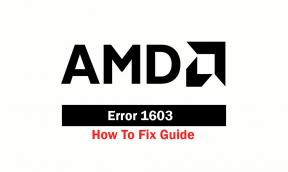KineMaster fungerer ikke på Android 12, hvordan fikser jeg det?
Miscellanea / / April 29, 2023
Videoredigerere får minimale funksjoner når du redigerer videoer på en smarttelefon. På Android-området er det ikke mange videoredigeringsapper som man kan bruke gratis som har gode funksjoner. Men en av de mest brukte og verdsatte videoredigeringsapplikasjonene er Kinemaster. For en semi-erfaren videoredigerer som vet hva han gjør, er Kinemaster et verdifullt verktøy på smarttelefonen deres. På toppen av de essensielle funksjonene som de fleste videoredigeringsapper for smarttelefoner tilbyr, gir Kinemaster en ekstra bit personlig kontroll for brukeren.
Men nylig har noen Kinemaster-brukere rapportert å ha problemer mens de bruker appen på en Android 12-smarttelefon. Applikasjonen fungerer ikke. Hvis du er en av disse urolige brukerne, vil denne artikkelen hjelpe deg. Her har vi listet opp noen standardløsninger du kan prøve for å løse dette problemet. Så uten videre, la oss komme inn i det.
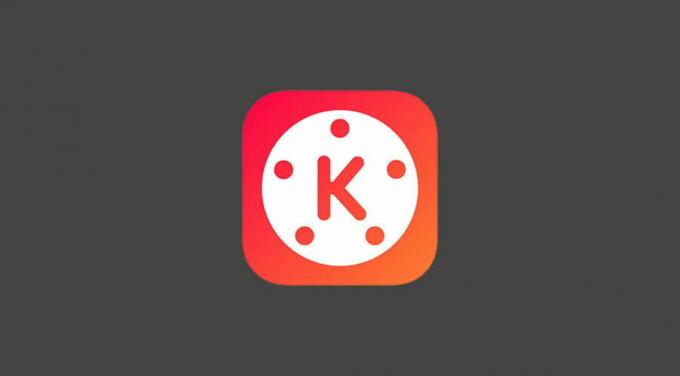
Sideinnhold
-
Hvordan fikse KineMaster som ikke fungerer på Android 12?
- Start telefonen på nytt:
- Fjern appen fra minnet:
- Tving stopp applikasjonen:
- Tøm appbufferen:
- Slett appdata:
- Oppdater applikasjonen:
- Installer programmet på nytt:
- Tilbakestill telefonen til fabrikkstandard:
- Rapporter til Google og Spotify:
Hvordan fikse KineMaster som ikke fungerer på Android 12?
Du må prøve alle løsningene nevnt her, den ene etter den andre, til den ene løser problemet ditt.
Start telefonen på nytt:
En enkel løsning du kan prøve er en omstart. De fleste programvareproblemer kan løses med en enkelt omstart av de fleste elektroniske enheter. Og en Android-telefon er intet unntak.
- Trykk og hold volum opp + strømknappen.
- Du vil se en omstart-knapp som dukker opp på skjermen. Trykk på den og vent til telefonen starter på nytt.
Prøv neste løsning hvis omstart ikke løser problemet.
Annonser
Fjern appen fra minnet:
Noen ganger er omstart ikke nok til å eliminere enkle programvareproblemer. Du må fjerne fra menyen for nylige apper. For det, dra fra bunnen av skjermen, og du vil se menyen for nylige apper vises på skjermen. Sveip Kinemaster-appen fra denne listen for å fjerne den fra minnet. Når appen er fjernet fra minnet, last den opp igjen. Prøv nå å bruke programmet på nytt.
Hvis det fortsatt ikke fungerer som det skal, prøv neste løsning.
Tving stopp applikasjonen:
Android har muligheten til å tvinge en applikasjon fra innstillingsmenyen. Det eliminerer alle mulige forekomster av en applikasjon som kjører i forgrunnen eller bakgrunnen på smarttelefonen. Dette kan også hjelpe med Kinemaster-applikasjonsproblemet.
- Åpne Innstillinger på telefonen.
- Gå til Apps.
- Finn Kinemaster i listen over apper som vises. Når du finner den, trykk på den.
- Trykk deretter på Force Stop-knappen. Dette vil med kraft avslutte applikasjonen helt på telefonen din.
- Åpne nå applikasjonen igjen.
Hvis det fortsatt ikke fungerer som det skal, prøv neste løsning.
Annonser
Tøm appbufferen:
Bufferen for hver applikasjon lagres på en smarttelefon for å sikre en rask og sømløs opplevelse. Men hvis det er noe problem med hurtigbufferdataene, vil det også påvirke appens generelle funksjonalitet. Selv med Kinemaster-applikasjonen kan det være problemet. For å fikse dette, må du tømme appbufferen.
- Åpne Innstillinger på telefonen.
- Gå til Apps.
- Finn Kinemaster i listen over apper som vises. Når du finner den, trykk på den.
- Trykk deretter på Lagring.
- Trykk på Tøm buffer.
- Til slutt trykker du på tøm buffer igjen for å bekrefte handlingen din.
Prøv den neste løsningen hvis tømming av hurtigbufferdataene ikke løser problemet med at Kinemaster ikke fungerer.
Slett appdata:
Enhver applikasjon på en Android-telefon samler inn data over tid. Denne inneholder informasjon om pålogging, bruk og mer. Hvis det er noen inkonsekvens med applikasjonsdataene, vil det også påvirke appens generelle funksjonalitet. Selv med Kinemaster-applikasjonen kan det være problemet. For å fikse dette, må du slette appdataene.
Annonser
- Åpne Innstillinger på telefonen.
- Gå til Apps.
- Finn Kinemaster i listen over apper som vises. Når du finner den, trykk på den.
- Trykk deretter på Lagring.
- Trykk på Slett data.
- Til slutt, trykk på nøyaktige data igjen for å bekrefte handlingen din.
Prøv den neste løsningen hvis tømming av hurtigbufferdataene ikke løser problemet med at Kinemaster ikke fungerer.
Oppdater applikasjonen:
Hvis du bruker en gammel versjon av Kinemaster og telefonen din kjører på den nyeste versjonen av Android levert av OEM, kan appen være inkompatibel med operativsystemet ditt. Du må oppdatere applikasjonen til den nyeste versjonen for å fikse dette.
- Åpne Google Play Butikk på telefonen.
- Søk etter Kinemaster.
- Når den vises i resultatdelen, trykker du på den.
- Trykk deretter på appen for å åpne den. Du vil se en oppdateringsknapp ved siden av.
- Trykk på oppdateringsknappen og vent til installasjonen er fullført.
Etter at installasjonen er fullført, åpner du Kinemaster-applikasjonen på nytt. Prøv neste løsning hvis du opplever plutselige krasj og pauser selv etter dette.
Installer programmet på nytt:
Noen ganger er det ikke nok å oppdatere applikasjonen. Du må kanskje avinstallere eller slette appen helt fra telefonen og deretter prøve å installere den på nytt på telefonen.
- Åpne Innstillinger på telefonen.
- Gå til Apps.
- Finn Kinemaster i listen over apper som vises. Når du finner den, trykk på den.
- Trykk på Avinstaller.
- Trykk deretter på avinstaller igjen for å bekrefte handlingen.
- Vent til avinstalleringen er fullført. Etter det starter du telefonen på nytt.
- Etter omstart åpner du Google Play Store på telefonen.
- Søk etter Kinemaster.
- Når den vises i resultatdelen, trykker du på den.
- Trykk deretter på appen for å åpne den. Du vil se en installeringsknapp ved siden av den.
- Trykk på installeringsknappen og vent til installasjonen er fullført.
Hvis du møter plutselige krasj og pauser i appen selv etter dette, prøv neste løsning.
Tilbakestill telefonen til fabrikkstandard:
Annonse
Det neste du kan prøve er tilbakestilling av fabrikken. En tilbakestilling av fabrikken fjerner alt på telefonen din, og telefonen starter opp som den var da du kjøpte den første gang. Husk å sikkerhetskopiere alt som er viktig for deg før du går videre med denne prosessen.
- Åpne Innstillinger på telefonen.
- Gå til Systeminnstillinger.
- Trykk på Sikkerhetskopier og tilbakestill.
- Gå til Factory Reset.
- Trykk på "Tilbakestill fabrikk" for å bekrefte handlingen din.
Grensesnittet på telefonen kan være annerledes. Du vil ikke finne tilbakestillingsalternativet ved å følge trinnene ovenfor. Men du kan søke etter "Tilbakestilling til fabrikkstandard" i søkefeltet i Innstillinger-menyen, og alternativet vil vises i resultatdelen.
Hvis Kinemaster fortsatt ikke fungerer som den skal, prøv neste løsning.
Rapporter til Google og Spotify:
Hvis ingen av løsningene ovenfor fungerte for deg, bør du rapportere til Kinemaster om denne feilen. De vil svare deg eller sende ut en oppdatering for å fikse problemet. Igjen, hvis det er et enhetsspesifikt problem, bør de også kunne hjelpe deg med det.
Så dette handler om å fikse KineMaster som ikke fungerer på Android 12. Hvis du har spørsmål eller spørsmål om denne artikkelen, kommenter nedenfor, så kommer vi tilbake til deg. Sjekk også ut våre andre artikler om iPhone tips og triks,Android tips og triks, PC tips og triks, og mye mer for mer nyttig informasjon.

![Slik installerer du lager-ROM på Haixu V7 [Firmware Flash File / Unbrick]](/f/3033ec84d8e549ee125b618bace8995f.jpg?width=288&height=384)